來篇宅文XD
開機時會LAG很久,並顯示底下那串英文,才進入OS系統畫面之解決方法~
【圖1】BIOS後就不動的黑底畫面。根據計算本人電腦精準的(XD)經過一分鐘才跳到下一步驟orz 【圖2】這表示終於抓到IDE介面的設備了(茶 where ≠≠≠≠≠≠≠≠≠≠≠≠≠≠≠≠≠≠謎篇/解篇分隔線≠≠≠≠≠≠≠≠≠≠≠≠≠≠≠≠≠≠≠≠≠≠≠ 目前找到的解決方式大約有三種: 【圖3】ASUS Update,可以不用燒什麼東西,直接在windows介面上網連線更新BIOS,挺方便的。 【圖4】沒有品牌偏好,純粹現在剛好用華碩的而已。(以前是技嘉,更之前是微星,round了一圈XD) II. 調整/修改 BIOS 【圖5】但是我在BIOS找不到這項XD(下圖是 Express Gate 設定,號稱能快速開機的東西) 【圖6】官方主機板使用手冊的教學 【圖7】詳細接法,硬碟/光碟機上面都有寫 【圖8】設成CS後,確實閃幾秒後就進入Windows了:) IV. 其它 【圖9】P5QL-EM 是本人的主機板型號 (Motherboard = 主機板) 【圖10】關於這個,安裝 ASUS Update 時會連帶綑綁 MyLogo,用來修改開機畫面。 【圖11】最後,修壞了的一千零一招:拆下主機板電池XD - 全片完 -
搜尋網上還有人是3-5分鐘不等@@;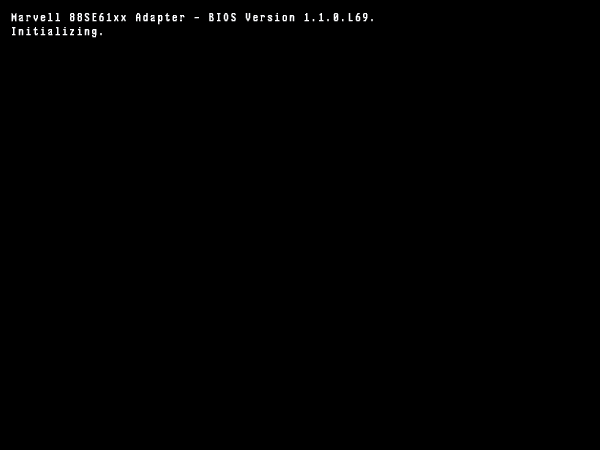

Initializing.
Disks Information:
Port Disk Name Size Speed
0 PATA: WDC WD1600JB-00REA0 160GB UDMA-5
初始化
轉接器 1
磁碟資訊:
通道 磁碟 名稱 容量 速度
零 趴他 西方科技 不夠 慢
PATA: Parallel ATA ,相對於SATA (Serial ATA),舊式的硬碟與光碟機資料傳輸介面。
WDC : WD1600JB-00REA0,Western Digital,本人舊的硬碟牌子與型號。
UDMA: Ultra Direct Memory Access,超直接記憶體存取。
I. 更新/刷新 BIOS
II. 調整/修改 BIOS
III. 調整/修改 JUMPER(跳線/跳腳)
去自己主機板的官網更新
主機板 http://tw.asus.com/ProductGroup2.aspx?PG_ID=mKyCKlQ4oSEtSu5m
技術支援與教學 http://support.asus.com.tw/download/download.aspx?SLanguage=zh-tw
MSI 微星: http://tw.msi.com
主機板 http://tw.msi.com/index.php?func=prodpage1&maincat_no=1
GIGABYTE 技嘉 : http://www.gigabyte.tw/
主機板 http://www.gigabyte.tw/Products/Motherboard/Default.aspx
ECS 精英: http://www.ecs.com.tw/ECSWebSite/Index.aspx?MenuID=0&LanID=1
主機板 http://www.ecs.com.tw/ECSWebSite/Products/ProductList_new.aspx?CategoryID=1&MenuID=7&LanID=1
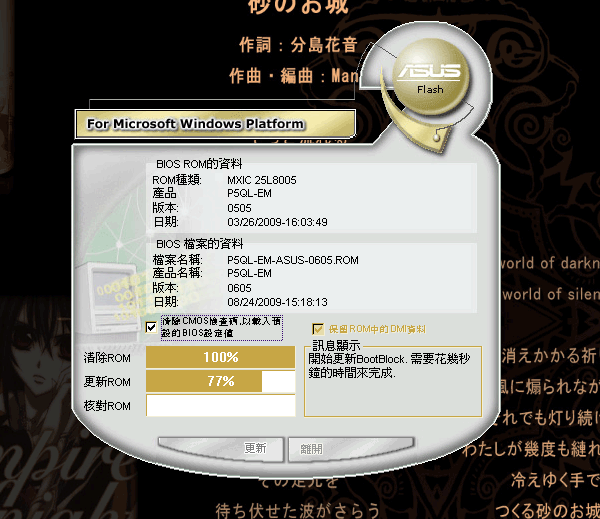
據說會出現那個 Marvell 88SE61xx Adapter 是因為主機板本身不支援IDE
可是為了擴展市場(畢竟介於IDE/SATA交界期)所以加了橋接器讓兩種介面的硬體都能使用
沒有使用IDE的就可以從BIOS關掉它(Extra IDE Controller) 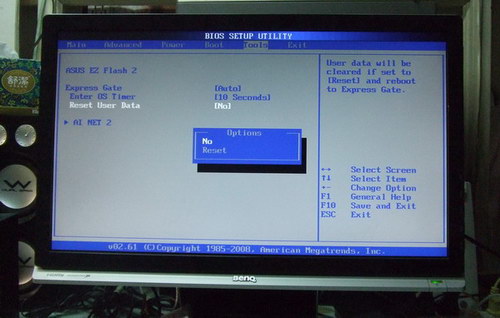
因為這個要拆開機殼,所以最後才使用(意思是前兩種方法對我的電腦都沒用XD|||)
通常跳腳的選擇有這幾種:Master / Slave / CS / Single
把它設成CS (Cable Select),讓排線自己判斷選擇。
不過我設成Single馬洗欸塞@@ 


似乎因為刷新BIOS,之後每次開機都被置入性行銷 -_- 
僅支援640x480相素。詳細教學官網有:華碩個性化開機畫面(MyLogo)
http://support.asus.com.tw/technicaldocuments/technicaldocuments.aspx?no=281&SLanguage=zh-tw
靜置幾秒後再裝上,BIOS就會回到原廠預設值了。像 Ctrl+Alt+Delete 一樣是萬年老招XD



 留言列表
留言列表 日本漫畫官網(點擊開啟)
日本漫畫官網(點擊開啟) 
